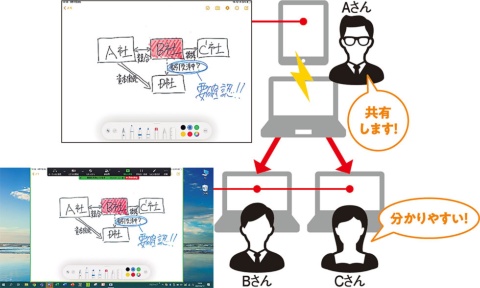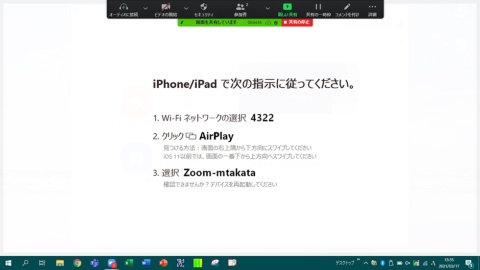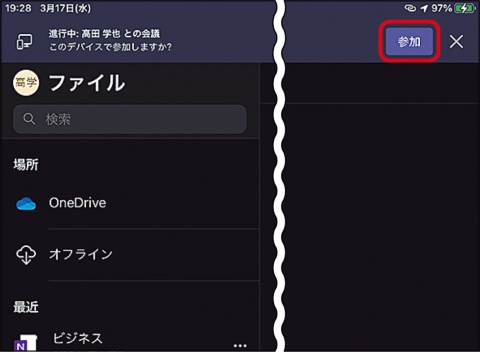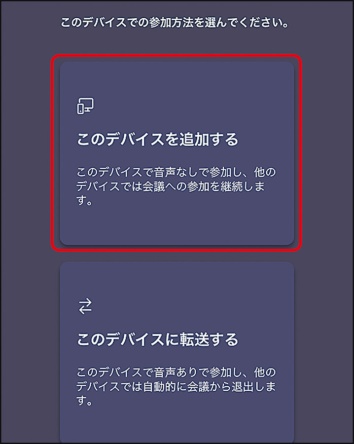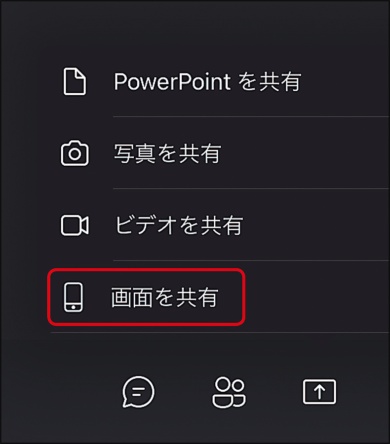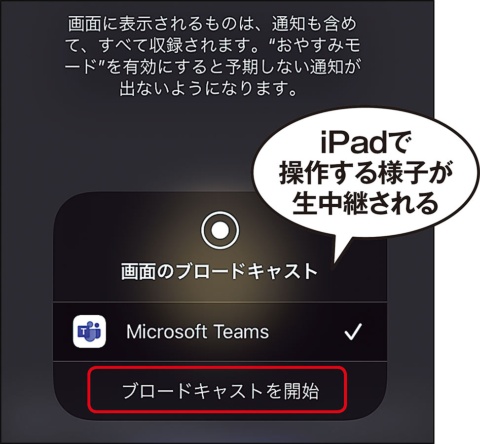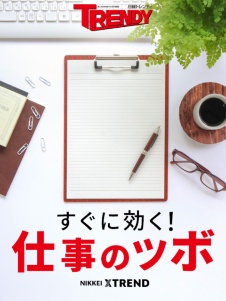パソコンの画面が狭くて作業効率がイマイチ――。そんなときは、iPadを併用するのがお勧めだ。メールの送受信やビジネスチャットをこなせる、もう一つの作業画面が手に入る。さらに、書類をスキャンして送信したり、専用ペンのApple Pencilを使って手書きメモを取れたりするの便利なポイントだ。“二刀流”を使いこなすプロに、リモートワークを効率化する技を聞いた。
※日経トレンディ2021年5月号の記事を再構成
在宅勤務が急速に普及し、自宅にノートパソコンを持ち込んで仕事をしているものの、画面の狭さゆえに作業効率がイマイチで、画面を増やしたい。これまでなら外付けディスプレイを追加するところだが、今どきはiPadを併用するのがお勧めだ。家にほこりをかぶって使っていないiPadがあれば、使わないのはもったいない。
スタンドなどを使ってパソコンに並べて使えば、単体でメールの送受信やビジネスチャットをこなせるもう一つの作業画面が手に入るからだ。“二刀流”でサクサク仕事をこなしやすくなる。
最新のiPad OSなら、マウス操作に対応しているのもポイント。使い勝手は、もうパソコンとほとんど変わらない。さらに「Split View」と呼ばれるマルチタスク機能も使えるので、画面を左右に分割して2つのアプリを同時利用できる。例えば、メールの文面のテキストをWordに貼る作業はお手のものなのだ。
オンライン会議でも超便利に使える
二刀流が特に力を発揮するのは、オンライン会議の場面。スマホと違って、画面の大きいiPadならZoomやTeamsなどのオンライン会議をパソコン並みにこなせる。2台で同じ会議に参加できるので、iPadで参加者の顔を見て会話しながら、パソコンでチャットの文面を表示するといったことが難なくできる。注意点としては、片方のマイクをミュートにしておかないとハウリングが発生することぐらいだ。
iPadなら手元にある商品をカメラに写して見せたり、書類をスキャンして送信する作業もすぐにできる。オンライン会議中、専用ペンのApple Pencilを使って手書きメモを取るのもポイント。気付いたことをメモとして残すには、文字や図が自由に書ける手書きの方が分かりやすい。パソコンのようにキーボードを叩いた際のタイプ音がマイクで拾われることもないので、相手を不快にさせずに済む。
中でも、オンライン会議の効率を大幅に向上させるのが、手書きメモをその場で会議メンバーに画面共有すること。手順は違うものの、ZoomでもTeamsでも会議に参加して、手書きする様子を生中継できるのだ。テキストや言葉では意図がうまく伝わらず、真意を確かめ合うためにキャッチボールが続く経験をしたことはないだろうか。図解すれば相手に意図を説明しやすい。
便利な画面共有。Zoom会議にiPadをちょい足しするのは3ステップ
Teams会議は「同時ログイン」すればOK
二刀流なら、出張先のホテルや外出先のカフェでも自宅と同じ快適な環境をつくり出せる。新幹線など鉄道で移動中や数時間の外出なら、iPadだけを持ち運ぶ身軽なスタイルもアリなのが二刀流のおいしいところだ。
二刀流にはクラウドストレージの活用が必須
二刀流に欠かせないのが、クラウドストレージの活用である。OneDriveやGoogleドライブなどのクラウドストレージでファイルを管理することで、パソコンとiPad間でファイルをやりとりするストレスから解放されるからだ。ファイル同期のちょっとしたタイムラグさえ許容すれば、ほぼリアルタイムに最新の状態のファイルをパソコンでもiPadでも扱える。つまり、パソコンで作り終えたばかりの打ち合わせ資料をiPadのメールアプリで得意先に添付して送信する、といったことが自在にできる。
なお、もし自宅にiPadが無く、これからiPadデビューするなら、ズバリ買いのモデルは「iPad Air」だ。2020年10月に登場した第4世代の新モデルでは、本体価格が6万9080円(税込み)からと比較的手ごろ。にもかかわらず上位モデルのiPad Proとほとんど変わらない性能となっている。
iPadデビューするなら「Air」がイチオシ
使い勝手を高める工夫があるのもポイントで、電源ボタンと一体化した指紋センサーが付いている。おかげでマスクをしている状態でもロック解除がしやすい。端子は汎用性の高いUSB-C端子なので、パソコン向けの充電器なども流用しやすい。
(写真/石原 麻里絵=fort)